如何在 Windows 11 上禁用效率模式
学习文章要努力,但是不要急!今天的这篇文章《如何在 Windows 11 上禁用效率模式》将会介绍到等等知识点,如果你想深入学习文章,可以关注我!我会持续更新相关文章的,希望对大家都能有所帮助!
效率模式(也称为省电模式或低功耗模式)是 Windows 11 中提供的一项功能,可通过节省电池电量和最大程度地减少资源使用来帮助优化设备的性能。
启用后,效率模式将释放在后台运行的非活动应用使用的资源,并为其他活动应用优先处理资源。
但是,效率模式可能会限制应用程序的性能,导致它们在某些情况下执行缓慢,使应用程序无法使用甚至完全崩溃。
什么是 Windows 11 中的效率模式?
任务管理器中的效率模式是一项新功能,可让您限制应用程序使用设备资源(如 CPU、内存、磁盘、网络和后台运行时间)的程度。它有助于减少 CPU 热量,减少风扇噪音,并延长电池寿命。
并非任务管理器中的所有应用程序和进程都可以访问此功能。您只能为受支持的进程启用或禁用效率模式。由于启用此功能会降低某些应用程序使用系统资源的优先级,所以它们不支持此功能。
如何在 Windows 11 中关闭效率模式?
- 右键单击任务栏,然后从菜单中选择任务管理器。
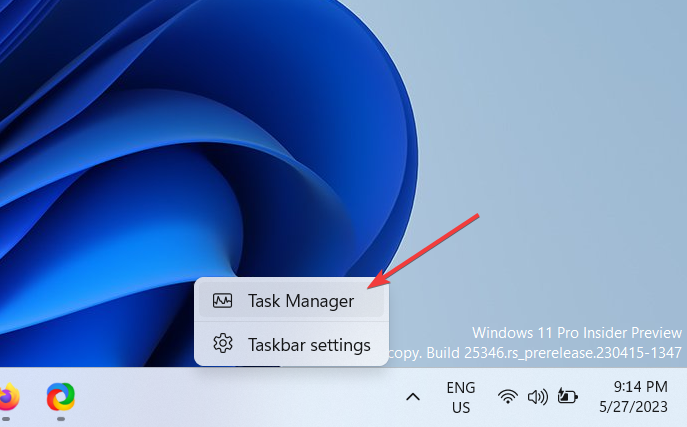
- 在“任务管理器”窗口中,选择“进程”选项卡。
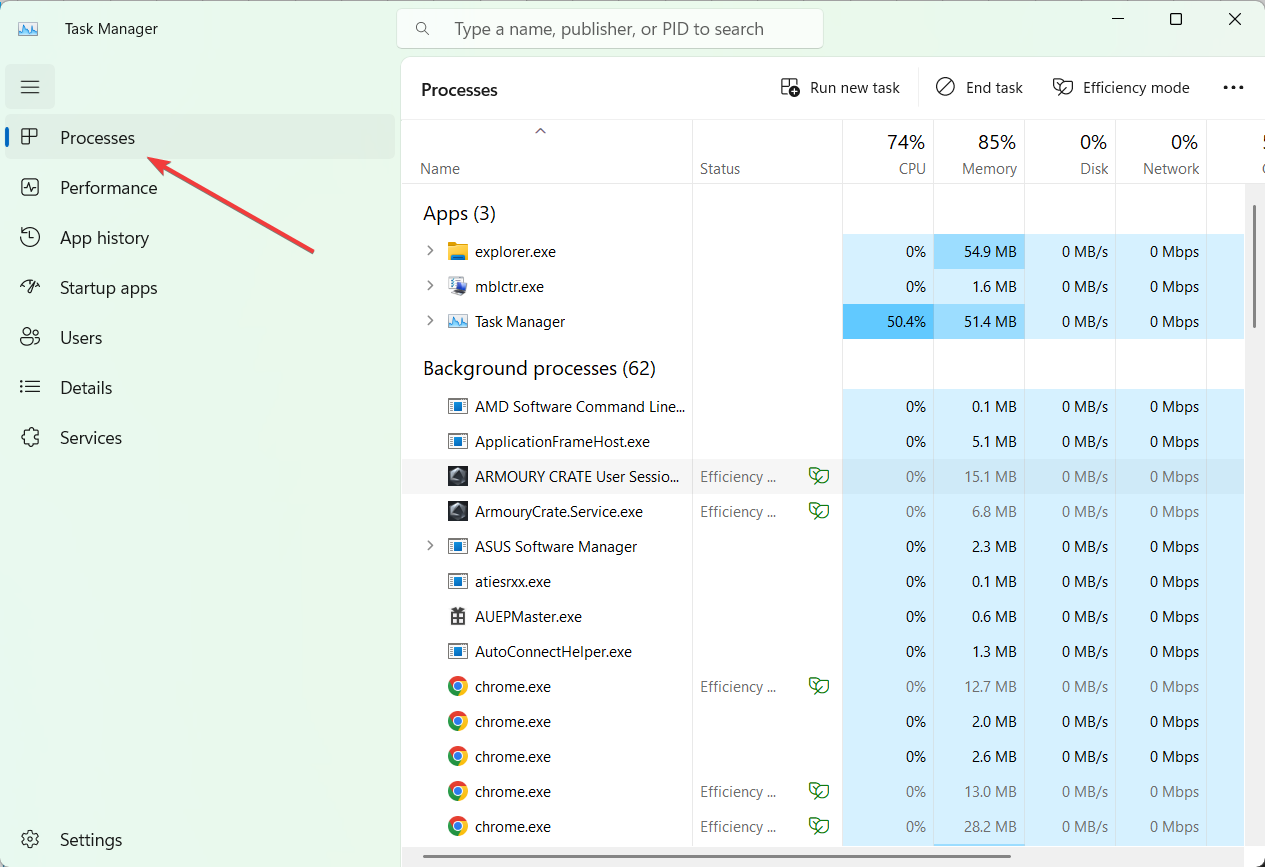
- 现在,从进程列表中找到并单击所需的进程。
- 如果找不到该进程,请单击任务管理器窗口顶部的“状态”,它将显示在效率模式下运行的所有进程的列表。
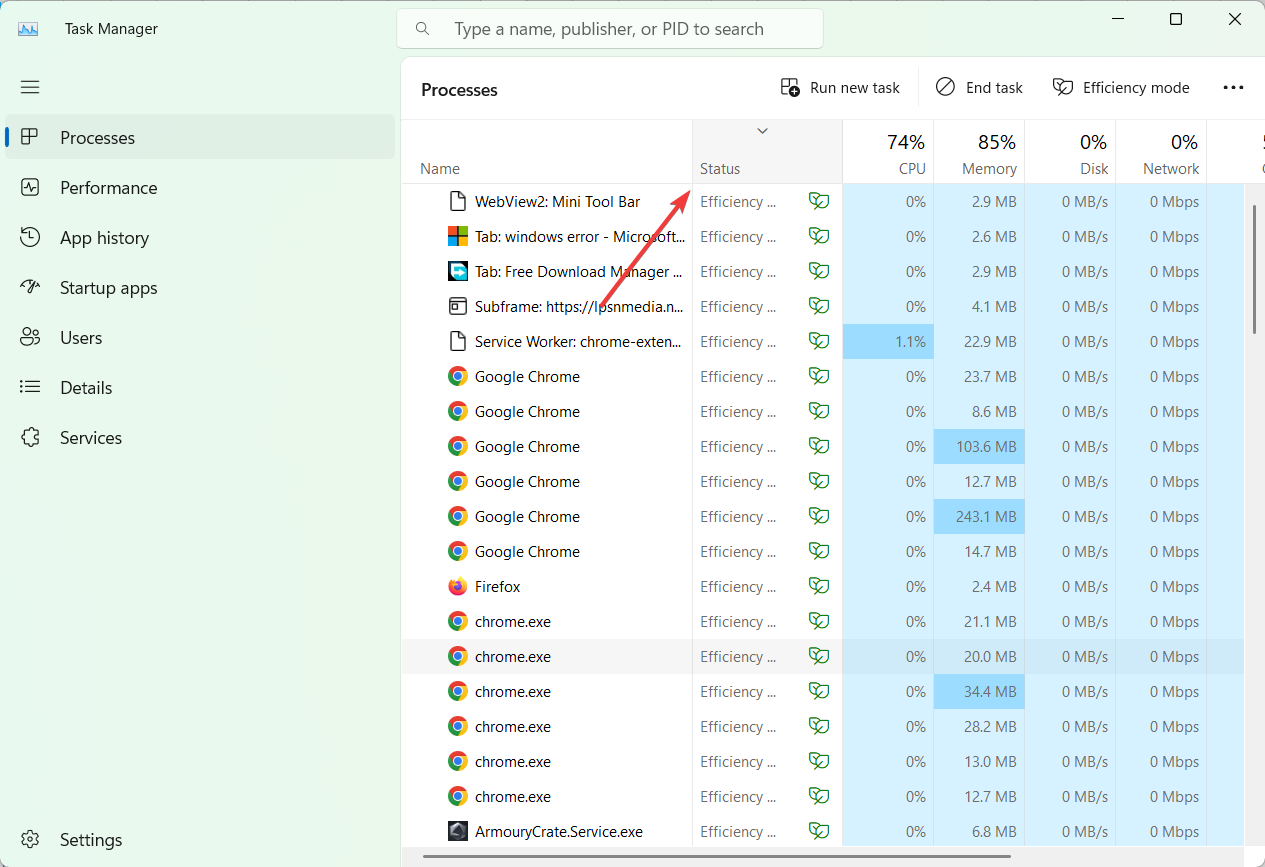
- 选择流程后,右键单击流程并从上下文菜单中取消选中效率模式选项。
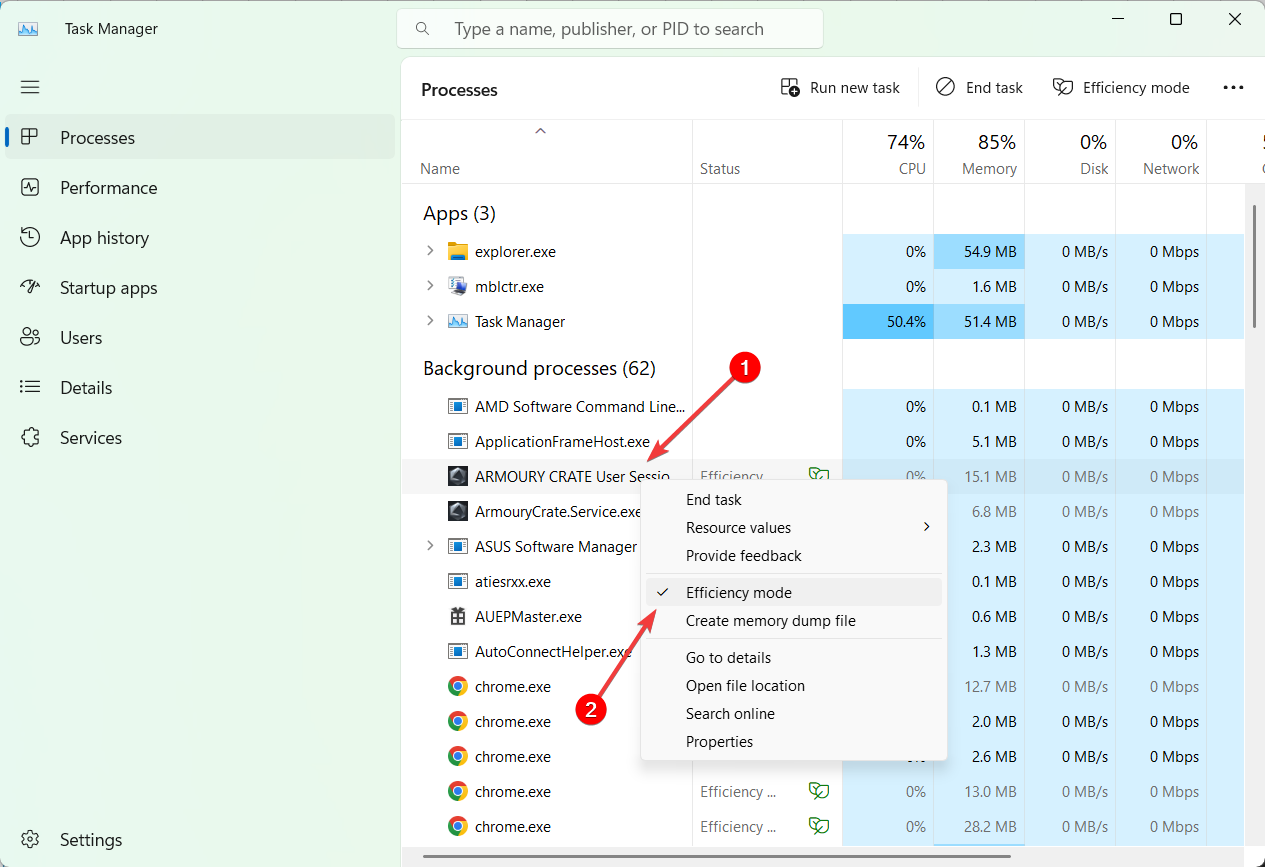
- 就是这样!所选过程的效率模式将被关闭。
- 如果要禁用其他进程的效率模式,请对每个所需进程重复相同的步骤。
要禁用某些进程的效率模式,您可能需要为每个子进程单独禁用它。
但是,Chrome和Edge等应用程序永久启用了效率模式,这意味着您无法将其关闭。您可以暂时禁用这些应用程序的效率模式,但它们将在下次重新启动时自动重新启用。
Chrome和Edge等应用程序具有自己的效率模式和省电模式选项,可以将其关闭以提高各自应用程序的性能。
相关文章

Windows 11 in React:你需要知道的一切
如果你是 React 的新手,它是最好的前端开发技术之一,一个开源的 JavaScript 库,用于为 Web 应用程序构建用户界面。近期,我们收到了一些读者的要求,他们希望了解有关 React 在 Windows 11 上的应用情况。我们将向您介绍有关 React 在 Windows 11 中的信息...
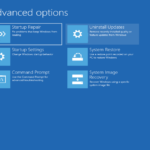
Windows 11 上的0x800f0922:如何修复此安装错误
越来越多的用户在 11 年初在支持论坛上报告了 Windows 0 更新错误800x0922f2022。 发生此问题时,“设置”的“Windows 更新”部分会显示“更新安装失败”错误0x800f0922更新。在一个MS论坛帖子中,一位用户对这个错误这...
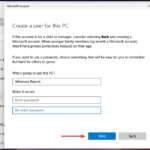
Windows 11内存测试: 如何检查问题
Windows 11 最常见的问题之一是内存不足。如果您在打开过多程序的同时,或者您的计算机的内存不足,可能会出现这种情况。一旦应用程序争夺可用内存,就会引发一系列问题,如 BSoD 错误、随机关机和系统崩溃。...
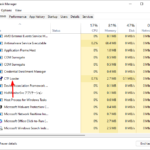
下一次更新将更正 Windows 11 上的主要 LAPS 遗留问题
如果您不知道,几天前,这家雷德蒙德科技巨头通过本月的补丁星期二宣布提供Windows LAPS(本地管理员密码解决方案)。 该功能在 Windows 10、Windows 11 以及各种版本的 Windows Server 操作系统上可用。 但是,...
到这里,我们也就讲完了《如何在 Windows 11 上禁用效率模式》的内容了。个人认为,基础知识的学习和巩固,是为了更好的将其运用到项目中,欢迎关注golang学习网公众号,带你了解更多关于效率模式的知识点!
 win10如何批量重命名文件后缀
win10如何批量重命名文件后缀
- 上一篇
- win10如何批量重命名文件后缀

- 下一篇
- 三菱汽车计划继续暂停在中国生产 重启日期未确定
-

- 文章 · 软件教程 | 1小时前 |
- Coremail手机版下载与安装教程
- 463浏览 收藏
-

- 文章 · 软件教程 | 1小时前 |
- 汽水音乐官网链接及网页入口
- 468浏览 收藏
-

- 文章 · 软件教程 | 1小时前 |
- 天猫双11满减攻略与红包叠加方法
- 198浏览 收藏
-

- 文章 · 软件教程 | 1小时前 |
- PPT批量改字体技巧全攻略
- 172浏览 收藏
-

- 文章 · 软件教程 | 1小时前 |
- MSN登录入口官网最新链接2025
- 144浏览 收藏
-

- 文章 · 软件教程 | 1小时前 |
- B站官网登录入口及网页登录教程
- 492浏览 收藏
-

- 文章 · 软件教程 | 1小时前 |
- 开启WindowsDefender勒索防护,文件更安全
- 142浏览 收藏
-

- 文章 · 软件教程 | 1小时前 |
- 小红书官网入口及登录方法详解
- 441浏览 收藏
-

- 文章 · 软件教程 | 1小时前 |
- NVIDIA控制面板右键消失怎么恢复?
- 184浏览 收藏
-

- 前端进阶之JavaScript设计模式
- 设计模式是开发人员在软件开发过程中面临一般问题时的解决方案,代表了最佳的实践。本课程的主打内容包括JS常见设计模式以及具体应用场景,打造一站式知识长龙服务,适合有JS基础的同学学习。
- 543次学习
-

- GO语言核心编程课程
- 本课程采用真实案例,全面具体可落地,从理论到实践,一步一步将GO核心编程技术、编程思想、底层实现融会贯通,使学习者贴近时代脉搏,做IT互联网时代的弄潮儿。
- 516次学习
-

- 简单聊聊mysql8与网络通信
- 如有问题加微信:Le-studyg;在课程中,我们将首先介绍MySQL8的新特性,包括性能优化、安全增强、新数据类型等,帮助学生快速熟悉MySQL8的最新功能。接着,我们将深入解析MySQL的网络通信机制,包括协议、连接管理、数据传输等,让
- 500次学习
-

- JavaScript正则表达式基础与实战
- 在任何一门编程语言中,正则表达式,都是一项重要的知识,它提供了高效的字符串匹配与捕获机制,可以极大的简化程序设计。
- 487次学习
-

- 从零制作响应式网站—Grid布局
- 本系列教程将展示从零制作一个假想的网络科技公司官网,分为导航,轮播,关于我们,成功案例,服务流程,团队介绍,数据部分,公司动态,底部信息等内容区块。网站整体采用CSSGrid布局,支持响应式,有流畅过渡和展现动画。
- 485次学习
-

- ChatExcel酷表
- ChatExcel酷表是由北京大学团队打造的Excel聊天机器人,用自然语言操控表格,简化数据处理,告别繁琐操作,提升工作效率!适用于学生、上班族及政府人员。
- 3180次使用
-

- Any绘本
- 探索Any绘本(anypicturebook.com/zh),一款开源免费的AI绘本创作工具,基于Google Gemini与Flux AI模型,让您轻松创作个性化绘本。适用于家庭、教育、创作等多种场景,零门槛,高自由度,技术透明,本地可控。
- 3391次使用
-

- 可赞AI
- 可赞AI,AI驱动的办公可视化智能工具,助您轻松实现文本与可视化元素高效转化。无论是智能文档生成、多格式文本解析,还是一键生成专业图表、脑图、知识卡片,可赞AI都能让信息处理更清晰高效。覆盖数据汇报、会议纪要、内容营销等全场景,大幅提升办公效率,降低专业门槛,是您提升工作效率的得力助手。
- 3420次使用
-

- 星月写作
- 星月写作是国内首款聚焦中文网络小说创作的AI辅助工具,解决网文作者从构思到变现的全流程痛点。AI扫榜、专属模板、全链路适配,助力新人快速上手,资深作者效率倍增。
- 4526次使用
-

- MagicLight
- MagicLight.ai是全球首款叙事驱动型AI动画视频创作平台,专注于解决从故事想法到完整动画的全流程痛点。它通过自研AI模型,保障角色、风格、场景高度一致性,让零动画经验者也能高效产出专业级叙事内容。广泛适用于独立创作者、动画工作室、教育机构及企业营销,助您轻松实现创意落地与商业化。
- 3800次使用
-
- pe系统下载好如何重装的具体教程
- 2023-05-01 501浏览
-
- qq游戏大厅怎么开启蓝钻提醒功能-qq游戏大厅开启蓝钻提醒功能教程
- 2023-04-29 501浏览
-
- 吉吉影音怎样播放网络视频 吉吉影音播放网络视频的操作步骤
- 2023-04-09 501浏览
-
- 腾讯会议怎么使用电脑音频 腾讯会议播放电脑音频的方法
- 2023-04-04 501浏览
-
- PPT制作图片滚动效果的简单方法
- 2023-04-26 501浏览






